Probleme mit Ihrer Internetverbindung
Zum Lieferumfang Ihres MacBook Pro gehört das Programm „Netzwerkassistent“, das
Sie bei den einzelnen Schritten der Konfiguration einer Internetverbindung unterstützt.
Öffnen Sie die Systemeinstellungen und klicken Sie auf „Netzwerk“. Klicken Sie auf
„Assistent“, um den Assistenten zu öffnen.
64
Kapitel 4
Gibt es ein Problem? Hier ist die Lösung.
Wenn Probleme mit Ihrer Internetverbindung auftreten, führen Sie die Schritte in
diesem Abschnitt für den verwendeten Verbindungstyp aus oder verwenden Sie die
Netzwerkdiagnose.
Die Netzwerkdiagnose verwenden
1
Wählen Sie „Apple“ () > „Systemeinstellungen“.
2
Klicken Sie auf „Netzwerk“ und anschließend auf „Assistent“.
3
Klicken Sie auf „Diagnose“, um die Netzwerkdiagnose zu öffnen.
4
Befolgen Sie die Anleitungen auf dem Bildschirm.
Kann das Problem mit der Netzwerkdiagnose nicht behoben werden, liegt der Fehler
möglicherweise bei dem Internetanbieter, zu dem Sie eine Verbindung herstellen
wollen, dem externen Gerät, das Sie für die Verbindung verwenden, oder dem Server,
auf den Sie zugreifen wollen. Sie können auch wie in den folgenden Abschnitten
beschrieben vorgehen.
Kabelmodem, DSL-Modem und LAN-Internetverbindungen
Vergewissern Sie sich, dass alle Modemkabel fest in den Anschlüssen sitzen. Hierzu
gehören das Modemnetzkabel, das Kabel vom Modem zum Computer und das Kabel
vom Modem zur Wandsteckdose. Prüfen Sie auch die Kabel und Netzteile zu den
Ethernet-Hubs und -Routern.
Schalten Sie Ihr DSL- oder Kabelmodem aus und warten Sie einige Minuten, bevor
Sie es wieder einschalten. Einige Internetanbieter empfehlen, das Modemnetzkabel
herauszuziehen. Wenn Ihr Modem eine Reset-Taste besitzt, können Sie diese Taste vor
oder nach dem Aus- und erneuten Einschalten des Modems drücken.
65
Kapitel 4
Gibt es ein Problem? Hier ist die Lösung.
Wichtig:
Anleitungen zu Modems sind für LAN-Benutzer nicht relevant. LAN-Benutzer
verwenden Hubs, Switches, Router und andere Verbindungseinheiten, die von
Benutzern von DSL-Modems oder Kabelmodems nicht genutzt werden. LAN-Benutzer
sollten sich daher bei Bedarf an ihren Netzwerkadministrator und nicht an einen
Internetanbieter wenden.
PPPoE-Verbindungen
Wenn Sie über PPPoE (Point to Point Protocol over Ethernet) keine Verbindung zu
Ihrem Internetanbieter herstellen können, vergewissern Sie sich, dass Sie in der
Systemeinstellung „Netzwerk“ die korrekten Informationen eingegeben haben.
Die Netzwerkeinstellungen prüfen
1
Wählen Sie „Apple“ () > „Systemeinstellungen“.
2
Klicken Sie auf „Netzwerk“.
3
Klicken Sie unter der Liste der Netzwerkverbindungsdienste auf die Taste „Hinzufügen“
(+) und wählen Sie „PPPoE“ aus dem Einblendmenü „Anschluss“ aus.
4
Wählen Sie einen Anschluss für den PPPoE-Dienst aus dem Einblendmenü „Ethernet“
aus. Wählen Sie „Ethernet“, wenn Sie die Verbindung zu einem verkabelten Netzwerk
herstellen wollen. Wählen Sie „Wi-Fi“, wenn die Verbindung zu einem drahtlosen
Netzwerk erfolgen soll.
5
Klicken Sie auf „Erstellen“.
6
Geben Sie die Informationen ein, die Sie von Ihrem Dienstanbieter erhalten haben, etwa
Accountname, Kennwort und PPPoE-Dienstname (falls für Ihren Dienstanbieter erforderlich).
7
Klicken Sie auf „Anwenden“, um die Einstellungen zu aktivieren.
66
Kapitel 4
Gibt es ein Problem? Hier ist die Lösung.
Netzwerkverbindungen
Vergewissern Sie sich, dass das Ethernetkabel mit Ihrem MacBook Pro und dem Netzwerk
verbunden ist. Prüfen Sie die Kabel und Netzteile zu Ihren Ethernet-Hubs und -Routern.
Wenn zwei oder mehr Computer eine Internetverbindung nutzen sollen, stellen Sie sicher,
dass Ihr Netzwerk korrekt konfiguriert ist. Sie müssen wissen, ob Ihr Internetanbieter nur
eine oder mehrere IP-Adressen (eine für jeden Computer) bereitstellt.
Wird nur eine IP-Adresse bereitgestellt, muss der Router eine Verbindung für
die gemeinsame Nutzung bereitstellen können. Dies wird auch als „Netzwerk-
Adressumsetzung“ (NAT, Network Address Translation) oder „IP-Maskierung“ bezeichnet.
Konfigurationsanleitungen finden Sie in der Dokumentation zu Ihrem Router. Erkundigen
Sie sich auch bei der Person, die Ihr Netzwerk konfiguriert hat. Mithilfe einer AirPort-
Basisstation kann eine IP-Adresse gemeinsam mit mehreren Computern verwendet
werden. Informationen zum Verwenden der AirPort-Basisstation finden Sie im Hilfe-
Zentrum oder auf der AirPort-Support-Website unter: www.apple.com/de/support/airport.
Falls Sie das Problem mit diesen Schritten nicht beheben können, wenden Sie sich an
Ihren Internetanbieter oder Ihren Netzwerkadministrator.
67
Kapitel 4
Gibt es ein Problem? Hier ist die Lösung.
Probleme mit der Wi-Fi-Kommunikation